피그마 플러그인 설치 방법 (feat. Unsplash)
#Unsplash - 고해상도 이미지 Import 플러그인
Figma에서 강좌를 만들 때 가장 많이 사용하는 Plugin은 Unsplash입니다. 더미 이미지로 사용하기에 괜찮기 때문인데요. 우선 피그마 플러그인 설치 방법을 알려드릴게요.
Unsplash 플러그인
빠른 설치 Tip

빠른 설치 Tip
이 링크로 접속하여 우측 상단의 Install 버튼 클릭 (위 화면 참고)
플러그인을 검색하여 설치하는 방법
- 피그마에 로그인 후 왼측 사이드 메뉴 중 Plugins(또는 Community) 클릭
- 페이지의 하단에 있는 Browse Plugins 선택
- 목록에서 바로 설치하거나 검색으로 찾아서 설치
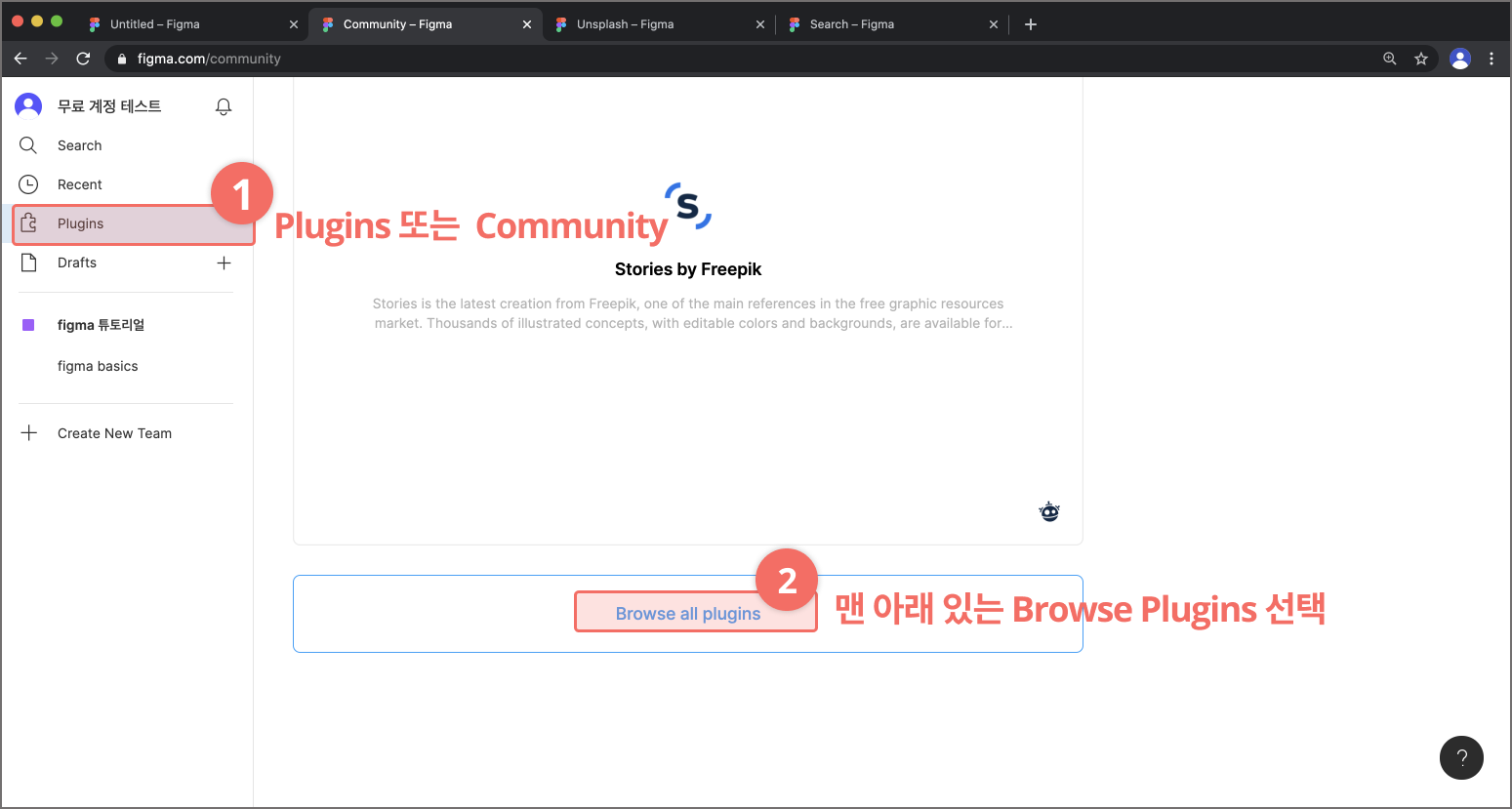
* 주의 : Unsplash를 상업적으로 이용 시 저작권 확인 필요: https://unsplash.com/
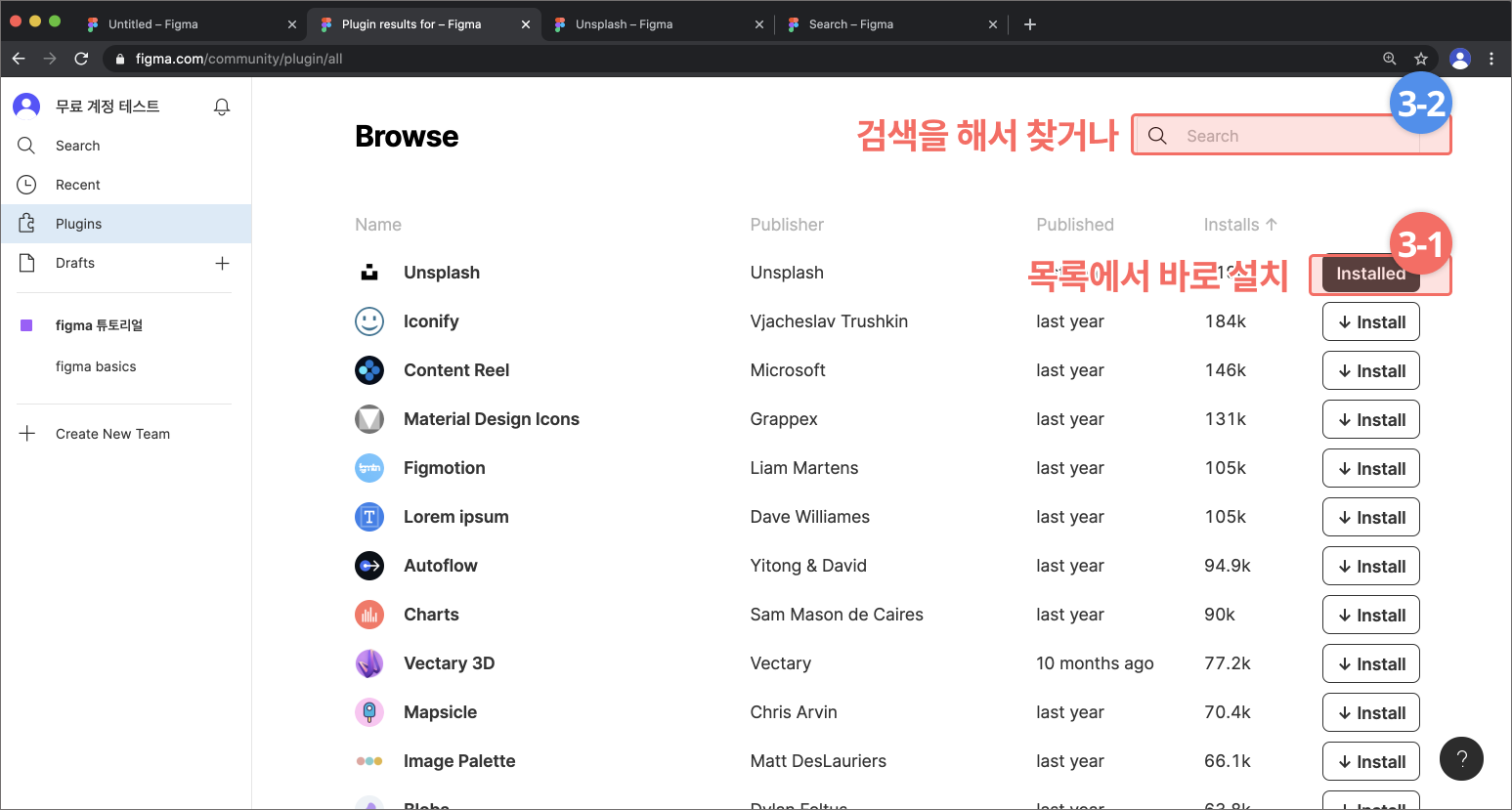
플러그인 Unsplash 사용 방법
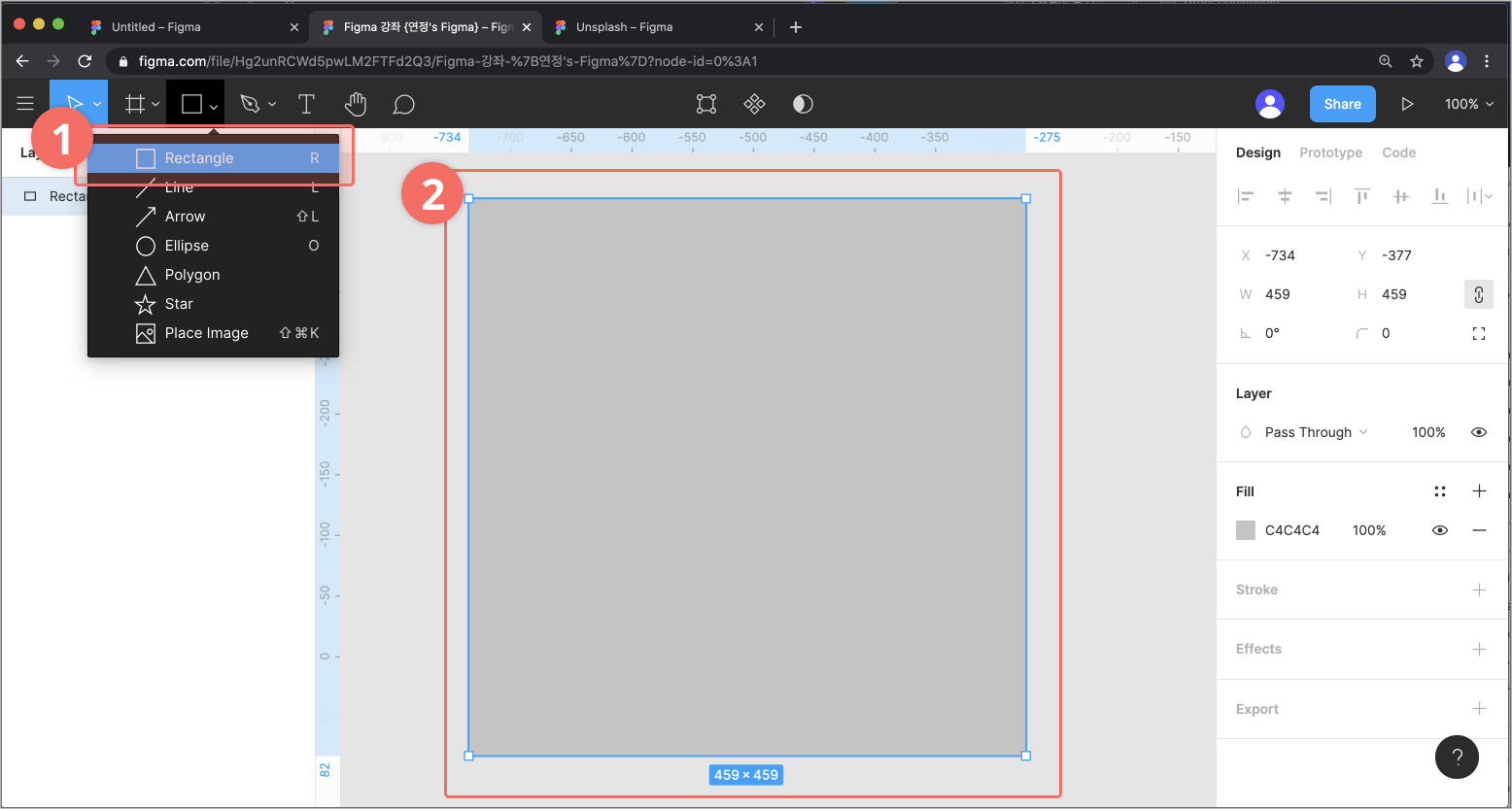
1. Rectangle 툴(단축키 R) 선택, 2. 마우스로 드래그하여 사각형을 그립니다.
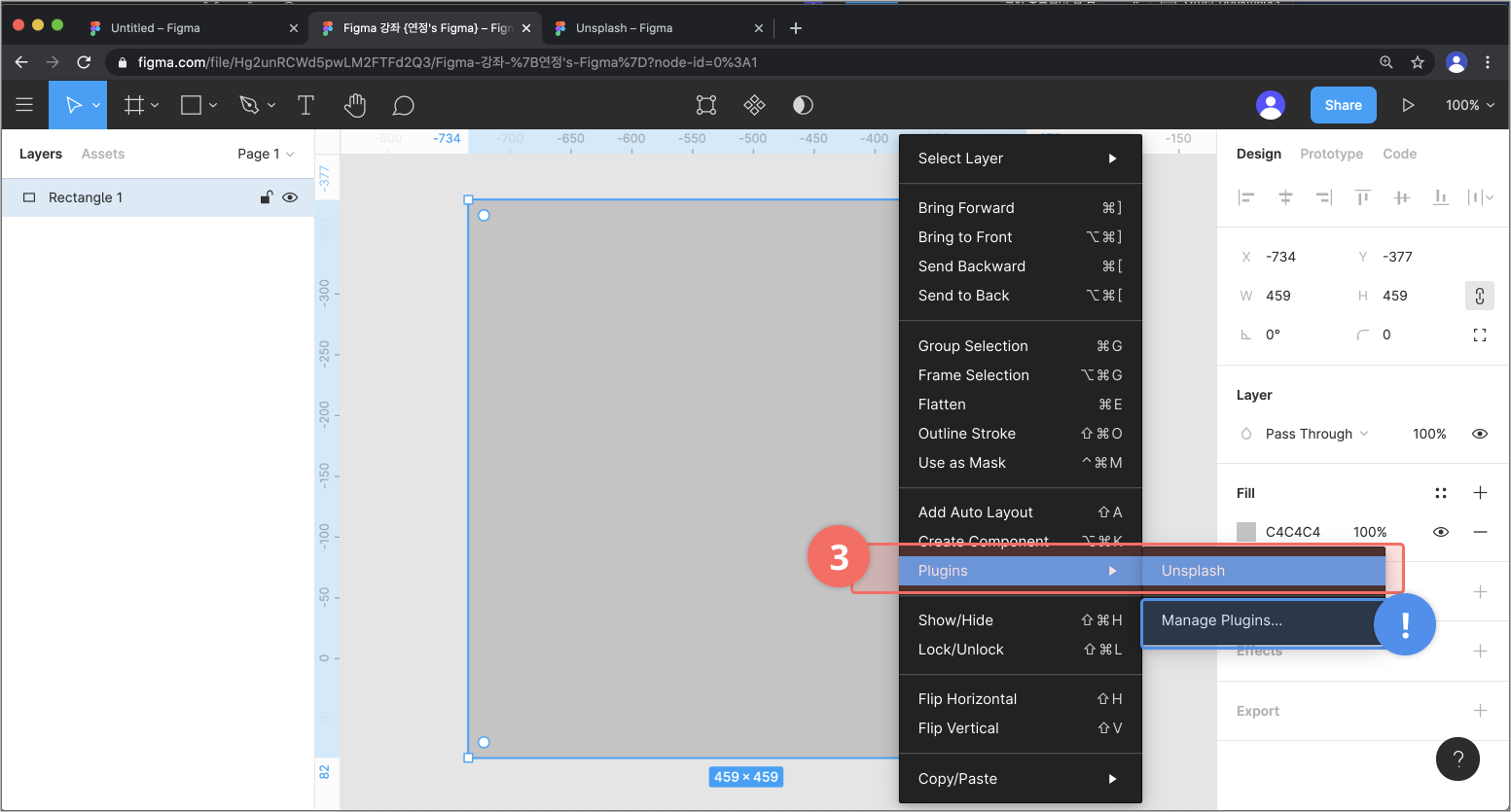
3. 사각형을 선택한 상태에서 마우스 우클릭 -> Plugins > Unsplash 선택
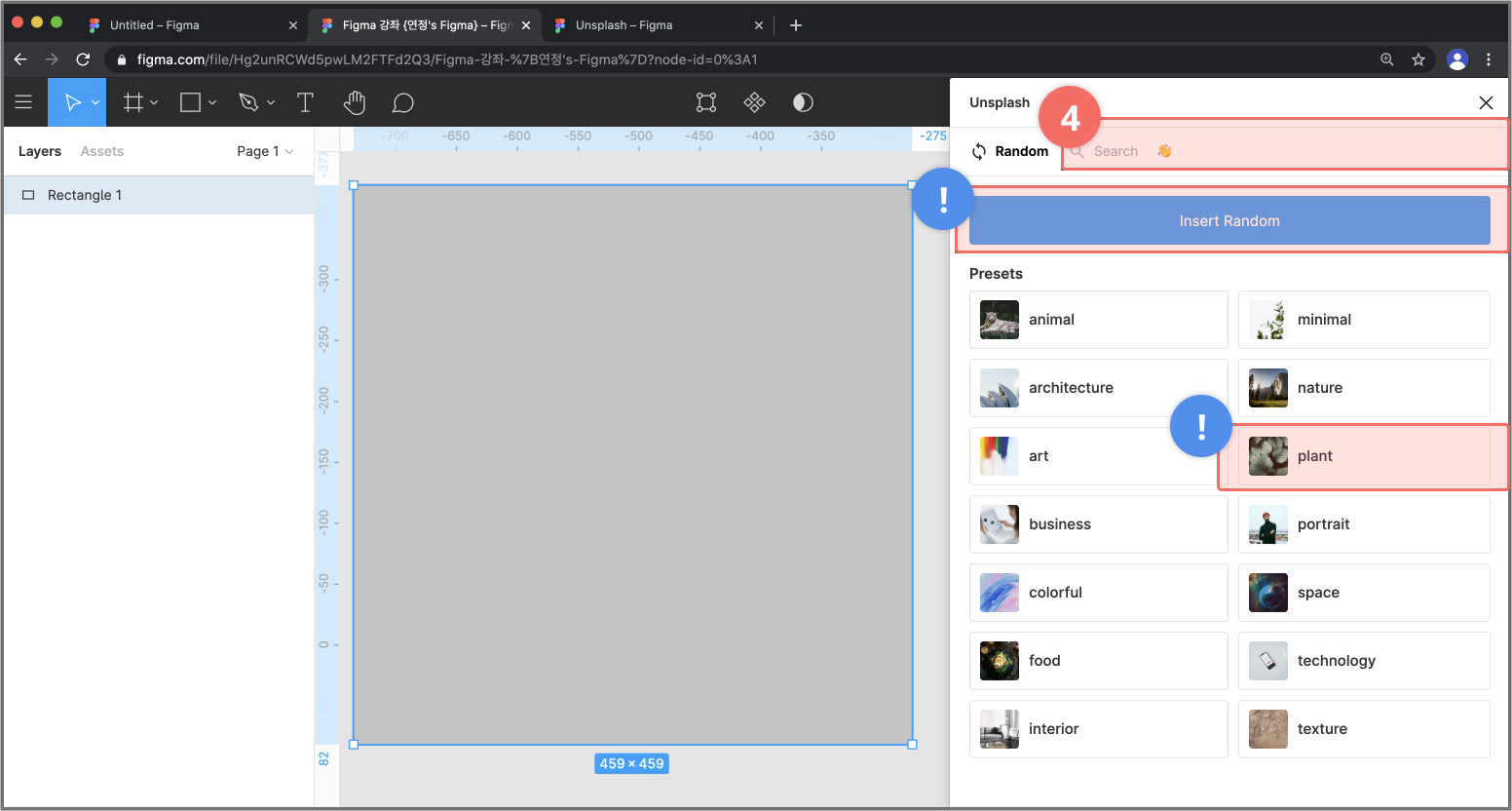
4. 검색어로 찾거나 랜덤으로 이미지를 불러올 수 있습니다.
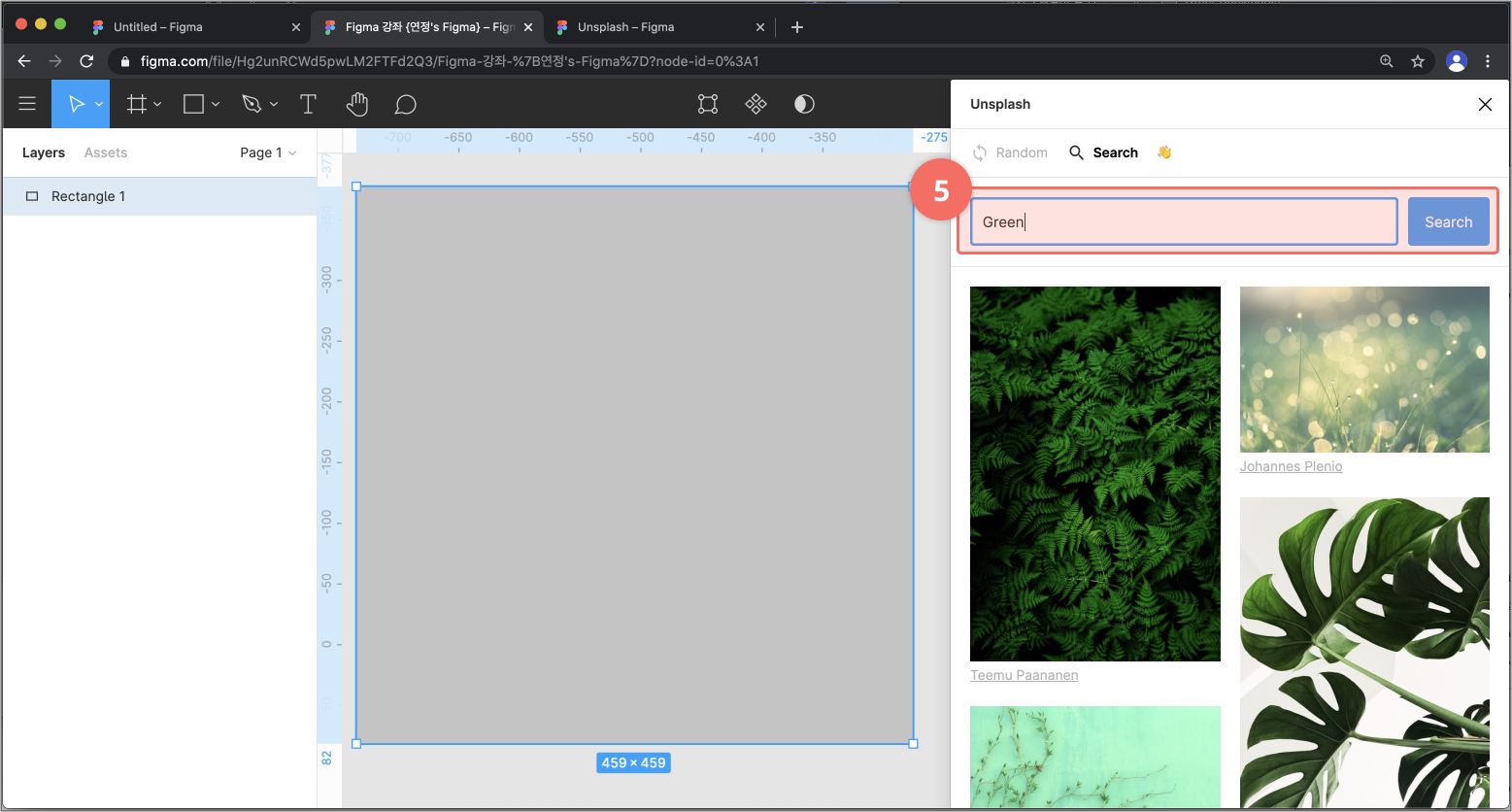
5. 검색어를 입력하여 찾을 경우 예시
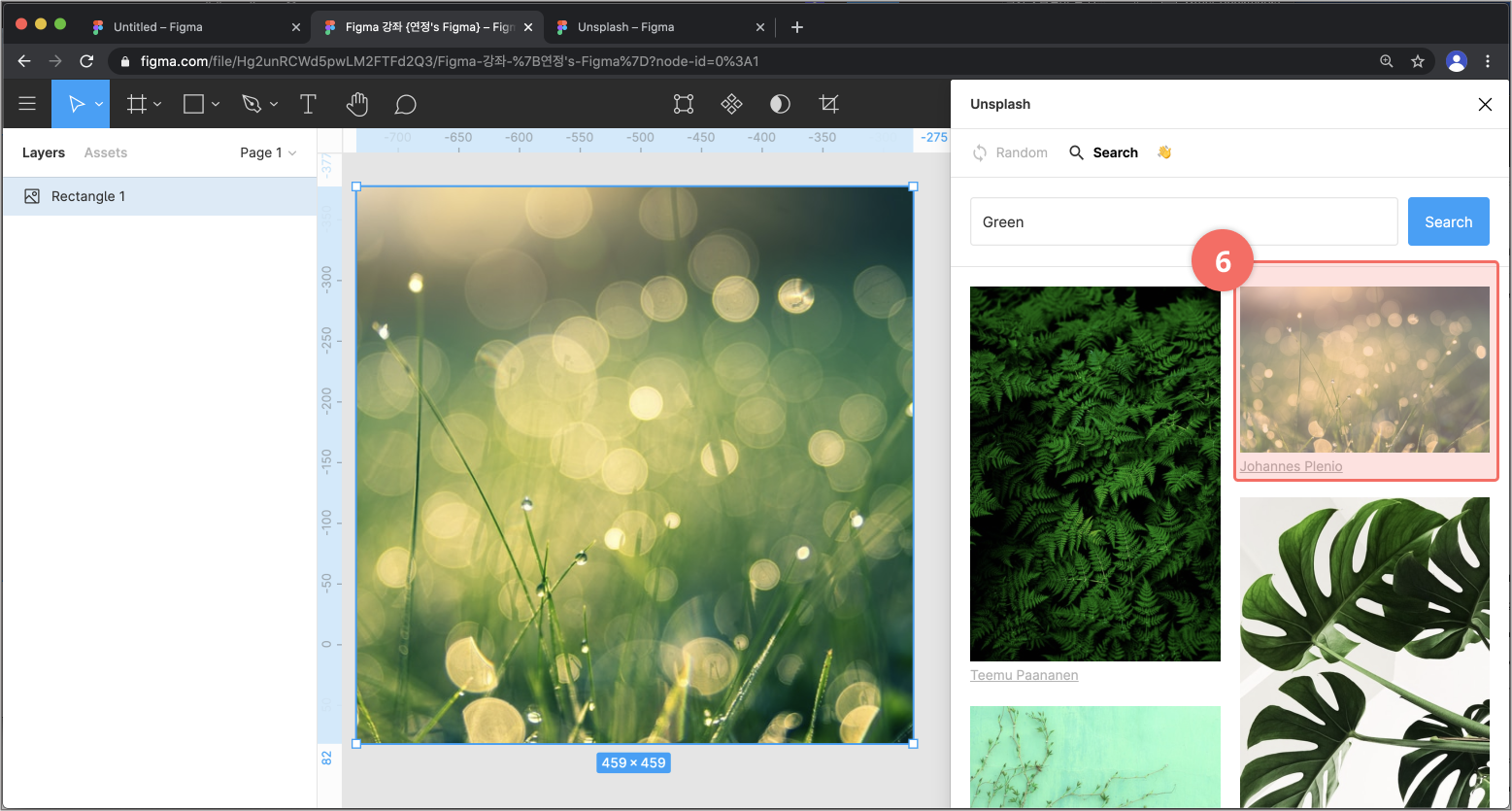
6. 목록의 이미지를 선택하면 적용됩니다.
* 아래 링크로 접속 후 Unsplash 사이트에서 무료 이미지를 직접 다운로드 받을 수도 있습니다.
Beautiful Free Images & Pictures | Unsplash
Beautiful, free images and photos that you can download and use for any project. Better than any royalty free or stock photos.
unsplash.com
연정's figma - Youtube 채널
구독과 좋아요는 힘이 됩니다.
연정's Figma
figma에 대해 1부터 100까지 알고 싶은 디자이너의 유튜브 채널입니다. 블로그 : https://designer-story.tistory.com
www.youtube.com